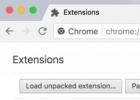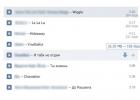Операционная система FreeNAS запустится на любом персональном компьютере. Если лишнего системного блока с возможностью установки нескольких жестких дисков у вас нет, то соберите новый, следуя нашим рекомендациям.
В качестве основы для системы NAS мы выбрали корпус Prodigy от BitFenix. Он имеет шесть отсеков для установки 3,5-дюймовых жестких дисков. Компактная материнская плата ASRock E350M1 с интегрированным двуядерным центральным процессором обеспечивает достаточную производительность и предоставляет четыре разъема SATA для подключения жестких дисков.
Для использования шести дисков потребуется установить контроллерную плату с двумя портами SATA. С материнской платой совместимы два модуля ОЗУ Kingston HyperX по 4 Гбайт каждый. В качестве блока питания мы выбрали тихую и энергоэффективную модель be quiet Pure Power L8 мощностью 300 Вт, а жесткие диски рекомендуем тихие - такие как, например, WD Red (2 Тбайт).
2. Сборка компонентов
Если точно выполнять указания руководства пользователя к корпусу BitFenix Prodigy, то проблем при сборке компьютера возникнуть не должно. Следует учесть, что блок питания лучше всего установить вентиляционным отверстием вниз, а жесткие диски вставляются в корпус вместе с салазками разъемами вперед.

3. Подключение
Сперва подсоедините к системной плате разъемы кнопки питания и перезагрузки, а также светодиодных индикаторов, так как впоследствии доступ к ним будет существенно затруднен. Подключение винчестеров рекомендуется выполнять с той стороны корпуса, на которой расположены кнопки питания и перезагрузки.

4. Установка FreeNAS на флешку
 Распакуйте на ПК с операционной системой Windows образ FreeNAS, а также бесплатную программу Win32 Disk Imager. Для этого воспользуйтесь архиватором 7-Zip, который умеет работать с форматом XZ.
Распакуйте на ПК с операционной системой Windows образ FreeNAS, а также бесплатную программу Win32 Disk Imager. Для этого воспользуйтесь архиватором 7-Zip, который умеет работать с форматом XZ.
Вставьте флеш-накопитель емкостью не менее 2 Гбайт и запустите Win32 Disk Imager. Откройте файл образа FreeNAS, щелкнув по значку папки и выбрав в пункте «Device» букву флеш-накопителя. Щелчок по «Write» запустит процесс записи образа на флешку. Извлеките накопитель из вашего компьютера и вставьте его в USB-порт собранного вами сетевого хранилища данных.
5. Первая загрузка NAS
 Подключите клавиатуру, а также монитор к собранному вами хранилищу NAS и соедините его посредством LAN-кабеля с роутером. Включите NAS и сразу нажмите несколько раз кнопку Del для входа в настройки UEFI.
Подключите клавиатуру, а также монитор к собранному вами хранилищу NAS и соедините его посредством LAN-кабеля с роутером. Включите NAS и сразу нажмите несколько раз кнопку Del для входа в настройки UEFI.
В пункте «Advanced/Super IO Configuration» измените значение «Serial Port» на «Disabled» - в противном случае FreeNAS не запустится. После этого в пункте «Boot/Boot Option» выберите флеш-накопитель, сохраните настройки и перезагрузите NAS.
После перезагрузки вы увидите текстовое меню и IP-адрес, по которому можно будет получить доступ к веб-интерфейсу FreeNAS.
6. Базовые параметры
Откройте в браузере на своем компьютере веб-интерфейс. В пункте «System/Settings» можно изменить язык на русский. В пункте «Часовой пояс» выберите необходимые настройки. После щелчка по «Сохранить» и нажатия на клавишу F5 загрузится русскоязычный интерфейс.

7. Настройка дисков
Используя кнопку «Хранилище/Управление томами ZFS», можно выполнить распределение дискового пространства. Вначале введите «Название тома», затем щелкните по значку «+» рядом с «Доступные диски». После этого в разделе «Планировка тома» вы увидите подключенные диски. Перетащите круглую серебристую кнопку вверх и вправо, в результате все диски должны расположиться рядом друг с другом. Для максимальной отказоустойчивости выберите в меню «RaidZ2».

8. Создание учетной записи пользователя
 В дереве папок щелкните по «Учетная запись/Пользователи/Добавить Пользователь». В пункте «Имя пользователя» и «Полное имя» введите «Guest», кликните рядом с «Домашний каталог» по «Просмотреть» и выберите созданный на предыдущем шаге том.
В дереве папок щелкните по «Учетная запись/Пользователи/Добавить Пользователь». В пункте «Имя пользователя» и «Полное имя» введите «Guest», кликните рядом с «Домашний каталог» по «Просмотреть» и выберите созданный на предыдущем шаге том.
Активируйте опцию «Отключить вход по паролю» и подтвердите выбор щелчком по «ОК». Кликните вверху по значку «Хранилище» и по созданному ранее тому, затем внизу по значку ключа с диском «Изменение разрешений». В диалоговом окне выберите «Guest» рядом с «Владелец (Пользователь)» и «Владелец (Группа)» и щелкните по «Изменить».
9. Настройка CIFS
 Затем создайте в пункте «Общие ресурсы/Windows (CIFS)» новый общий ресурс с любым названием и укажите созданный ранее том в качестве пути. Активируйте «Разрешить гостевой доступ» и «Только гостевой доступ».
Затем создайте в пункте «Общие ресурсы/Windows (CIFS)» новый общий ресурс с любым названием и укажите созданный ранее том в качестве пути. Активируйте «Разрешить гостевой доступ» и «Только гостевой доступ».
Затем щелкните по кнопке «Службы» вверху и по значку гаечного ключа позади «CIFS». Выберите в строке «Модель аутентификации» параметр «Анонимный», введите имя NetBIOS и рабочей группы вашего ПК.
В качестве гостевой учетной записи выберите «Guest» и активируйте опцию «Разрешить пустой пароль» и «Включить домашние каталоги». В пункте «Домашние каталоги» выберите созданный ранее том.
В завершение активируйте CIFS с помощью расположенной вверху кнопки «Службы». Теперь общий сетевой ресурс будет отображаться в проводнике Windows по адресу «\\\».
В среднем, очередной пост про NAS появляется примерно раз в полгода, и рассказывает о том, как поставить систему по документации. Мы усложним задачу, привязав ее к реальному проекту и ограничив бюджет. Кроме того, мы еще и попытаемся подстелить себе соломку в тех местах, куда не еще не ступала нога молодого сисадмина, а также разрушим несколько отраслевых мифов.Эта статья не для специалистов по серверному хранению данных, геймеров и прочих оверклокеров. На вас, коллеги, и так вся индустрия работает. Она для начинающих сисадминов, любителей UNIX-систем и энтузиастов свободного программного обеспечения. У всех накопилось старое железо. Всем нужно хранить большие объемы дома или в офисе. Но далеко не у всех есть простой доступ к серверным технологиям.
Я очень надеюсь, что вы найдете для себя несколько полезных идей и все-таки научитесь на чужих ошибках. Помните: система стоит не столько, сколько вы заплатили за железо, а сколько вы вложите потом времени и сил в тестирование и эксплуатацию.
Если не хотите читать - посмотрите ссылки и выводы в конце; может, и передумаете.
DISCLAIMER
Информация предоставляется AS-IS без какой-либо ответственности за ее использование кем-либо, где-либо и когда-либо. Все ненароком упомянутые торговые марки являются собственностью соответствующих владельцев. Некоторые из них в рекламе уже настолько не нуждаются, что я придумываю им шуточные названия.Благодарности
Респект Андрею Александровичу Бахметьеву, инженеру и изобретателю. Я горд, что Андрей Александрович преподавал для меня в институте! Желаю ему всяческих успехов в его проектах!Задача
Итак, есть малый бизнес-стартап, генерирующий порядка 50Гб файлов в неделю, с необходимостью их архивного хранения в течение нескольких лет. Файлы крупные (порядка 10-20 Мб каждый), обычными алгоритмами не сжимаемые. Начальный объем данных порядка 2Тб. Совсем старые данные можно хранить в оффлайне, подключая по требованию.Нужно уложиться в весьма скромный начальный бюджет решения 500 евро (в ценах лета 2013) и двухнедельный срок на сборку и тестирование .
За эти деньги нужно построить систему, которая позволит работать с файлами небольшой группе в одной локальной сети с разных платформ (Windows, Mac OS). Требуется длительная работа без сисадмина на площадке, защита от отказов и базовые функции управления правами доступа.
Традиционные пути
Безусловно, можно купить сетевое хранилище: их делают NetApp , QNAP , Synology и другие игроки, и притом делают неплохо даже для малого бизнеса. Но наши 500 евро – это только начало разговора для пустой коробки, без самих дисков. Если у вас есть 1000-2000 евро, лучше купите готовое изделие, а мы попробуем максимально заплатить знаниями и минимально - временем и деньгами.UPD (спойлер ред. 2 от 2014-03-08):
Если собираете из нового железа, а не из хлама
По совокупности этого поста и его комментариев, любезно предоставленных хаброкомьюнити, предлагаю следующий алгоритм для простой четырехдисковой системы:
- Если двойного размера самой ёмкой из доступных моделей диска не хватает для хранимых данных, прекращаем читать спойлер (пример: модель 4Тб, требуется хранить 7Тб данных, тогда продолжаем; если требуется хранить 10Тб, тогда прекращаем)
- Выбираем изделие из линейки MicroServer известного производителя серверов Харлампий-Панкрат; например, n36l, n40l, n54l, с четырьмя отсеками для дисков (главное, чтобы была поддержка ECC-памяти)
- Обязательно комплектуем наш сервер памятью с контролем четности (ECC) из расчета 1Гб на каждый 1Тб хранимых данных, но не менее 8Гб (по рекомендации FreeNAS для дисков до 4Тб получается как раз всего 8Гб)
- Если у нас нет ECC-памяти, немедленно прекращаем читать этот спойлер , читаем пост до конца
- Выбираем производителя дисков, используя актуальный обзор отказов; например, вот этот: http://habrahabr.ru/post/209894
- Выбираем недорогую линейку SATA дисков с обязательным наличием ERC , а зачем, читаем здесь: http://habrahabr.ru/post/92701
- Выбираем ёмкость дисков (2Тб, 3Тб или 4Тб) из расчета, что их будет четыре, и что доступной для данных будет только половина (вторая половина на избыточность RAID)
- Перед закупкой еще раз внимательно и досконально проверяем совместимость железа между собой, количества слотов, отсеков, планок и прочего, но для FreeNAS самое главное - поддержка всего железа актуальным ядром FreeBSD
- Выбираем хорошую загрузочную флэшку, прочитав продолжение данного поста (часть 2: хорошие воспоминания)
- Закупаем, вдыхаем ароматы нового железа, собираем, подключаем, запускаем; для ZFS обязательно выключаем все аппаратные RAID"ы
- Создаем том RAIDZ2 из четырех дисков, обязательно с двойной избыточностью (на размерах тома около 12Тб есть риск повстречать злобного URE, читайте о нем в этом посте; если мы не боимся URE и все-таки собираем RAIDZ на четырех дисках, проверяем размер физического сектора - на современных дисках он 4Кб, и в этом случае получится совершенно нелепый страйп 43Кб, который еще и просадит нам скорость массива: forums.servethehome.com/hard-drives-solid-state-drives/30-4k-green-5200-7200-questions.html)
- Соль, сахар, перец, jail"ы, шары, скрипты и тому подобную сметану добавляем по вкусу
А как же облачное хранение , спросите вы? На момент написания этой статьи популярные облачные хранилища для наших объемов выглядят дороже, чем хотелось бы. Например, стоимость хранения неограниченного объема данных 36 месяцев на известном сервисе Брось Бокс обойдется в пару тысяч долларов с лишним, хотя и выплачивать их можно постепенно. Конечно, есть сервисы вроде Amazon Glacier (благодарю А.М. за подсказку) или Ажурных Окон, но, во-первых, они тарифицируют не только хранение, но и обращение (как его априорно подсчитать?), а во-вторых не будем забывать, что бизнес сидит на Интернет-аплинке 10Мбит, и маневры терабайтами потребуют не только определенных усилий по управлению процессами, но и будут весьма утомительными для пользователей.
Обычно в таких случаях берут старый компьютер, докупают большие диски, ставят Linux (не обязательно, кто-то ухитряется и Windows 7), делают массив RAID5. Отлично. Всё работает хорошо примерно полгода-год, но одним солнечным утром сервер вдруг пропадает из сети без всякого предупреждения. Конечно, сисадмин уже давно работает в другой фирме (текучка кадров), резервной копии нет (объемы слишком велики), а новый сисадмин починить систему не может (при этом на чем свет стоит ругает старого сисадмина и диалект Linux YYY, ведь надо было использовать Linux ZZZ, тогда проблем бы точно не было). Все эти истории повторяются давно и одинаково, меняются только версии ОС и растут объемы данных.
Отраслевые мифы
Миф о RAID5
Самый распространенный миф, в который я и сам верил до недавнего времени – это то, что второго подряд отказа в массиве на практике не может быть по теории вероятности. А вот и может, да еще как! Смоделируем реальную ситуацию: сервер проработал пару лет, после чего в массиве отказывает диск. Пока ничего страшного, ставим новый диск, и что происходит? Ага, реконструкция массива, т.е. длительная максимальная нагрузка на уже порядком изношенные диски. В такой ситуации отказы очень даже возможны и происходят.Но это не все. Есть еще заложенная производителем методическая вероятность ошибки чтения, которая при определенных обстоятельствах сейчас уже практически гарантирует, что RAID5 после отказа диска обратно не соберется.
Миф о терабайте
Можно, конечно, считать всех производителей дисков начинающими программистами, но один отраслевой килобайт у них принят 1000 байт, строго по системе СИ (тот, другой килобайт, на самом деле с 1998г зовут кибибайт и обозначают KiB). Однако это не всё. Дело в том, что все выпускаемые шпиндельные диски имеют уже обнаруженные на фабрике дефекты, количество которых случайно, и потому фактический доступный размер «гуляет». У бюджетных моделей он гуляет даже в пределах одной партии одинаковых изделий, причем как в большую, так и в меньшую сторону. У меня в наборе из четырех одинаковых дисков номиналом 2Тб два оказались примерно на 2Гб меньше, а другие два – примерно на 400Мб больше номинального объема. Т.е. килобайт, подобно синусу в военное время, колеблется от 999 байт 6 бит до честных 1000 байтов даже с полубитом на конце. Либо изделия поставляют к нам на рынок на протекающих подводных лодках, либо наводнение виновато, но биты куда-то деваются.Не стоит недооценивать данный фактор: если замена отказавшего диска в массиве окажется хоть на один блок короче номинального объема, то деградировавший RAID-массив теоретически может и не собраться до оптимального состояния, и мы получим головную боль, которую можно было легко избежать вначале. Исходя из этого, больше - не значит лучше, главное - постоянство.
Я предполагаю, что производители серверного оборудования решают эту проблему, всегда делая технологический запас и одновременно искусственно занижая объем доступного пространства в прошивке диска, поэтому по определенному коду изделия у них всегда (в пределах поддержки) можно получить диск, который имеет одну и ту же ёмкость. Наверное, это одна из причин, почему диск Seagate под известной серверной торговой маркой Харлампий-Панкрат и его «родной брат» без нее – не совсем одно и то же изделие. Но это только мое предположение. Возможно, у лидеров рынка хранения данных есть в рукаве и более технологичные козыри.
Риски проекта
В любом проекте важно понять риски, ведь в конечном итоге мы строим не ради забавы, но ради успеха бизнеса. Чтобы достичь гармонии Крепсондо (простите, непрерывности бизнеса), для начала мы построим упрощенную модель рисков, которая должна учитывать вероятные сбои и их последствия.Аппаратные
По бюджету мы не имеем доступа к серверному оборудованию, поэтому и диски, и контроллеры можем использовать только дешевые, а это территория спонтанных отказов на ровном месте. К аппаратным рискам относим: механический износ (шпиндельные диски, вентиляторы), электрический износ (особенно касается флэш-памяти), ошибки в прошивках диска или контроллера, некачественный блок питания, некачественные диски, рассыпание аппаратного RAID-массива. Риском можно считать и отсутствие комплектующих запасного имущества прибора (ЗИП) в продаже вследствие устаревания.Программные
К программным сбоям отнесем проблемы стандартных операционных систем, которые обладают склонностью к саморазрушению и не самой лучшей способностью к самовосстановлению после отказов питания, требуя регулярного администрирования. Добавим сюда ошибки реконструкции программного RAID-массива, ошибки в драйверах контроллеров, действия пользователей (намеренные и ненамеренные), действия вредоносного кода.Имеющееся железо
Под рукой оказался мой старый компьютер примерно 2004г. выпуска на материнской плате Socket 478 GA-8IPE1000MK , с ЦП Pentium 4 @3ГГц и 1Гб ОЗУ. На корпусе написано ZEUS, он имеет целых шесть внутренних отсеков 3.5” (по тогдашним меркам это много), один 3.5” под архаичный FDD, четыре 5.25”, два места под вентиляторы охлаждения и блок питания на 250Вт. Видеокарта ATI RADEON 8500 в свое время рендерила такие хиты, как Soldiers of Anarchy, но ее вентилятор на масляном подшипнике уже давно воет, как собака Баскервилей (конечно, когда у него вообще получается вращение). Охлаждение ЦП было решено Zalman CNPS5700D-Cu , который затягивал нагретый воздух от радиатора и через эксцентричный воздуховод выдувал его внутрь корпуса, откуда его вновь приходилось выдувать наружу вторым вентилятором.В один из дней мне настолько надоел весь этот аэродром, что я решил выпилить его в буквальном смысле: взял электропилу и вырезал круглое отверстие в корпусе (по решетке вентилятора), нарастив воздуховод куском пластиковой бутылки из-под минеральной воды Карма Дома. Убрал второй вентилятор и понизил первому (на ЦП) обороты реостатом.
В таком слегка панковском виде вся эта материальная часть и грустила на полке до наших дней.
Дополняла мою кунсткамеру дыра на задней панели корпуса из-за вольного трактования производителем корпуса стандартов ATX: вогнать туда панель-заглушку без напильника оказалось никак невозможно, и я оставил эти попытки.

Материнская плата имела контроллер ОЗУ, который не позволял менять планки в режиме STANDBY (это когда компьютер выключен кнопкой, но блок питания включен). Там даже светодиодный индикатор специальный выведен RAM_LED, задачей которого было предупреждать сисадмина о наличии напряжения в контуре:
When RAM_LED is ON, do not install / remove DIMM from socket
Конечно, в итоге контроллер накрылся; и если не пошевелить память в разъеме определенным шаманским образом, материнка ее не видела и начинала противно пищать. В справочнике писков данный сигнал мог означать как проблему ОЗУ, так и проблему блока питания, что окончательно сбивало с толку. Для довершения картины BIOS создавал какую-то особенно кривую среду при загрузке с флэшек, из-за чего у меня категорически не загружались все производные SYSLINUX (для справки: это почти безальтернативный загрузчик CD/флэшек для огромного количества вариантов Linux).
Так к чему я это всё?
Выводы:
- Такой компьютер для серверной задачи совершенно непригоден.
- Молодым сисадминам категорически противопоказан секс со старым железом.
Идеи
Замена железа
Конечно, глючная мать, изношенная механика и старый блок питания совершенно не укладываются в философию Крепсондо (ой, снова простите, непрерывность бизнеса), и потому подлежат замене в первую очередь и без лишних обсуждений. Гармония Крепсондо для нас важнее, поэтому попрощаемся со старым железом, оно свою историческую миссию выполнило.Выбор замены для Socket 478 оказался невелик: ASRoсk P4i65G . Вроде бы неплохая мать с бортовой графикой, тремя PCI, двумя SATA и шестью USB на борту. Аппаратный мониторинг сделан на базе Winbond W83627 (поддерживается в пакете lm-sensors ; это оказалось потом полезным при калибровке реостата вентилятора по температуре ЦП работающей системы).

Теперь ничего не пищит, загрузка с флэшек работает нормально, что уже радует. Бортовых ста мегабит для сети NAS маловато, поэтому один слот PCI сразу же занимаем бюджетным D-Link DGE-530T , еще два PCI оставляем на дисковые контроллеры. Обычно они имеют до четырех портов, что вместе с двумя бортовыми даст нам возможность подключить десять дисков.
Про новый блок питания я расскажу позже, пока лишь отмечу, что для моей системы на базе Socket 478 вполне хватало 250Вт. Поэтому, прикинув в уме запас мощности 200Вт на раскрутку шпиндельных дисков, я с ходу согласился на предложенный мне в магазине бюджетный источник FSP Group ATX-450PNR номиналом 450Вт. Поверхностно мне понравился большой низкооборотный 120мм вентилятор – значит, шуму будет меньше (UPD: забегая вперёд, ATX-450PNR, несмотря на все ухищрения, с поставленной задачей не справился, и я не рекомендую его использовать
; см. habrahabr.ru/post/218387).

Заодно я прихватил пару вентиляторов Zalman ZM-F1-FDB на модном гидродинамическом подшипнике: первый пойдет на кулер ЦП, второй – на обдув первой группы дисков.
Собственно, осталось выбрать самое важное.
Дискововая подсистема
Для сетевого хранилища важнейшей задачей является выбор режима массива (RAID). Поскольку бюджет решения не позволяет нам воспользоваться серверным оборудованием, вздыхаем и сразу откладываем аппаратные RAID-контроллеры, SAS и прочие Fiber Channel в сторону. Туда же откладываем и твердотельные диски. Раз у нас на кухне NAS (простите за каламбур), то тернистый путь пройдет через волшебный мир программных решений RAID на базе дешевых шпиндельных дисков SATA . Так гораздо занимательнее, но да помогут нам практики Крепсондо.Диски
На мой субъективный взгляд, у продуктов SATA (по сравнению с SAS/FC) с выбором всё еще более запутано и сильнее перемешано с маркетингом. У шпиндельных дисков Seagate я увидел два условных ценовых диапазона, которые отличаются примерно на 40%. Верхний принято считать решением для среднего бизнеса, а нижний – для домашних пользователей и малого бизнеса. Чем же грозит использование самых дешевых дисков? По субъективным оценкам некоторых экспертов (ссылка), дешевые диски отказывают ощутимо чаще дорогих в первую же неделю эксплуатации, и по результатам года тенденция сохраняется. Осторожно приведя здесь эту таблицу, повторю, что это очень приближенная субъективная оценка одного из пользователей Интернета, без указания конкретных изделий:По наблюдению того же пользователя, примерно один-два из дюжины годовалых дисков SATA отказывают на втором году жизни. Само собой, все SATA ощутимо ведут себя хуже, чем SAS или Fiber Channel, с этим вряд ли можно спорить. Как, впрочем, и с выделенным бюджетом, который почти не оставляет нам выбора.
Производителя Seagate я выбрал достаточно интуитивно, поэтому не буду описывать данный процесс.
UPD:
Поскольку описанные события происходили летом 2013г, то я не прочитал вот этот замечательный пост: http://habrahabr.ru/post/209894/ . Из него следует, что Seagate не самый лучший выбор, но читатель, безусловно, теперь предупрежден и вооружен. Благодарю, хаброкомьюнити, вы лучшие!
Бегло анализируя предложения в магазинах, я отметил, что цена бюджетных дисков крупного объема 4Тб почти на 90% выше предложений на 2Тб, т.е. удельная стоимость хранения гигабайта росла почти линейно от объема. Почему это так важно? Дело в том, что мне не удалось найти контроллер для шины PCI с гарантированной поддержкой накопителей 4Тб, а экспериментировать не было возможности. Это поставило перед непростым выбором: либо ограничить диски 2Тб, либо отказаться от старого железа и переходить на шину PCI Express (с покупкой нового компьютера). К счастью, почти линейная зависимость цены от ёмкости избавила от трудных решений, но читателю рекомендую всегда считать совокупную стоимость дисковой подсистемы, ибо в NAS она определяющая, и выгода от ёмких дисков может перевесить всё остальное.
Приглянулась своей ценой модель ST2000DM001 . Это был самый бюджетный вариант в линейке Seagate на 2Тб, использует новый размер сектора 4Кб и требует правильной инициализации (форматирования) файловой системы. Интересно, что представители ST2000DM001 попадаются как с двумя, так и с тремя пластинами (на картинке - вариант с двумя).

Похоже, новые владельцы проекта FreeNAS не пожалели сил на глубокий рефакторинг кода, который, вероятно, дался ценой отказа от некоторых «устаревших» функций (например, RAID5). Во всяком случае, FreeNAS выглядит сильным драйвером развития для FreeBSD, и заметен явный интерес к развитию ZFS во «фришном» ядре. Что ж, пожелаем удачи коллегам.
Если сравнивать FreeNAS и его предка-бранч NAS4free, то для меня субъективно FreeNAS выглядит сильнее, несмотря на отсутствие RAID5. Есть некое ощущение, которое непросто объяснить словами: сквозь графический интерфейс NAS4free так и веет запахом кода, требующего глубокого рефакторинга («кода с душком»). Так что же это за рефакторинг такой? Вот вам простой пример: в отличие от NAS4free, даже при работе с флэшки FreeNAS может применять изменения в конфигурации без полной перезагрузки системы. И это при том, что корневая система смонтирована в режиме read-only. Для меня это был сильный аргумент. К тому же FreeNAS перешел на хранение конфигурации в РСУБД SQlite , а NAS4free до сих пор использует простой, но не самый надежный формат XML.
RAID5 или не RAID5
Хотя UFS и софтверные RAID-массивы GEOM и не дотягивают по технологичности до ZFS с RAIDZ (на первый взгляд вообще кажется, что это соревнование набора шпал против вантового моста), но популярные режимы RAID0/1/5 в GEOM есть. Однако современный FreeNAS при этом не позволяет создавать тома RAID5, а для совместимости оставлены только простейшие режимы RAID0 (stripe) и RAID1 (зеркало).Почему так?
На это, наверное, есть две причины, назовем их упрощенно: механическая и математическая (хотя в шпиндельных дисках они переплетены подобно корпускулярно-волновому дуализму).
Представим себе отказ/замену одного диска в массиве 10Тб спустя два года эксплуатации: процесс реконструкции в течение недели (!) будет мучить уже и так изношенные шпиндели (см. выше Миф о RAID5 ). Но при таком стрессе старые диски могут не протянуть и трех дней, повалив массив окончательно, вот тогда стресс начнется уже у нас, да еще какой.
Вы спросите: как же так, почему неделя на реконструкцию? Обратим взор на представителей двух поколений Seagate Barracuda (используем материалы http://www.storagereview.com):
Если ёмкости выросли примерно в 8 раз, то скорости лишь троекратно. Ирония, правда, в том, что априорно мы можем представить тут скорость реконструкции RAID1, и даже такой быстрый вариант на нашем винтажном PCI-контроллере будет не ахти. В массивах же RAID5 скорость вообще определяется математическими способностями процессора, и по разным оценкам составляет порядка суток на каждый Тб данных (увы, ссылок дать не могу, простите).
Но и это еще не все, дорогой читатель. Диски имеют параметр, именуемый Unrecoverable Read Error Rate, который на современных бюджетных моделях SATA составляет 1 сектор на каждые сто триллионов битов. Т.е. примерно из каждых записанных 12Тб диск один раз скажет «прости, хозяин, но выдать обратно нужный сектор совершенно никак невозможно; ошибка чтения». Это методическая ошибка, заложенная производителем и потому теоретически гарантирующая невозможность реконструкции массива RAID5 емкостью более 12Тб на дешевых дисках (справедливости ради отметим, что URE на дисках SAS, как минимум, на порядок меньше, а критический объем, соответственно, больше). Эпитафию RAID5 написал Robin Harris в своей статье Why RAID 5 stops working in 2009 .
По итогам выбора железа максимальная совокупная ёмкость наших дисков составляет 20Тб (18TiB), поэтому в очередной раз напомним себе о пути к непрерывности бизнеса через философские практики Крепсондо, вздохнем и дружно помянем RAID5.
Окончательный выбор: разборный массив
Итак, я отказываюсь и от аппаратных RAID (дорого), и от ZFS (дорого) и от софтверного RAID5 (медленно и ненадежно). Выбираю FreeNAS с томами UFS на базе технологий GEOM: просто, надежно и при необходимости ремонтируется, как автомат Калашникова. То, что надо.Добавим USB флэшку для загрузки системы – шпиндельные диски целиком отведем для данных. Мы не хотим, чтобы торчащую снаружи загрузочную флэшку кто-то случайно выдернул, поэтому выбираем бюджетную флэшку с наименьшими габаритами (как потом выяснилось, это было роковое и необдуманное решение: http://habrahabr.ru/post/214803/).

Из вариантов Stripe и Mirror я выбираю, понятное дело, Mirror (т.е. RAID1). Итоговая дисковая система выглядит как набор из нескольких независимых томов-зеркал. Каждое зеркало собрано из пары дисков 2Тб (ограничение контроллера), инициализируется и монтируется независимо. Максимальный объем онлайн хранимых данных на десяти дисках составит около 10Тб в пяти независимых томах (точнее, 9TiB).
Хоть такой дизайн и может показаться несколько неуклюжим, но он действительно оправдан при наших объемах данных и количестве дисков: иначе мы бы получили неразборный монолит с запредельным временем реконструкции при отказах.
Добавим сюда один маленький штрих: поскольку используются дешевые потребительские диски, придется при создании томов искусственно занижать объем, чтобы не иметь потом проблем с заменой отказавших дисков новыми (с плавающей около 2Тб емкостью). Оставим в конце технологические «хвосты» для лучшего сна.
О пропускной способности вагона, груженого стриммерными кассетами
С точки зрения архивного хранения не стоит вообще расстраиваться по поводу ёмкости: массив-то у нас разборный. Исчерпав доступный объем хранимых данных на сервере онлайн в томах №№1-5, мы можем вручную отключить самый старый том №1, извлечь его диски, установить два новых диска по 2Тб и инициализировать новый том №6. Старые диски затем можно обуть в USB-конструктив и подключать по требованию бизнеса к тому же серверу FreeNAS, не разбирая при этом весь корпус. Можно их монтировать read-only. При большом желании можно подключить это и к Windows, и к Mac. В любом случае, помните: старый шпиндельный диск лучше по пустякам не трясти, а то от возраста посыплется магнитный песок из гермоблока.Есть еще интересный сценарий с unionfs : заполненные тома переводить в режим для чтения и подкладывать «вниз» под файловую систему «верхнего» тома, тогда будет иллюзия непрерывности дискового пространства. Правда, unionfs - штука заумная и потому опасная, а вариант с read-only, наверное, единственный более-менее обкатанный.
Все, объемы архивного хранения теперь ограничены объемом шкафа или кейса, куда складываются старые диски. Если этот кейс еще и перемещать в пространстве, то полоса пропускания вообще зашкалит.
Корпусная инженерия
Подумаем немного о первичном охлаждении, ибо диски наши на 7200rpm будут тепленькими. Находим в корпусе место для обдува отсеков 3.5” и с почти хирургическим трудом приспосабливаем туда наш вентилятор Zalman ZM-F1-FDB на антивибрационных резинках, которые приходится тянуть пальцами через тонкие щели корпуса. Черт бы побрал эти потребительские корпуса с их проходами и щелями…
Вспомнил старую комедию.
Солдата спрашивают: «Почему так плохо видишь?». Тот отвечает: «Ну, есть одна глазная операция, но ее делают через задний проход, а я туда ни одного мужика не подпущу»…
Эксцентрично-зеленый пластик бутылки из-под минеральной воды Карма Дома, торчащий сзади корпуса, уже порядком намозолил глаза. Поэтому разбираем кулер CNPS5700D-Cu, берем с собой воздуховод и идем в продуктовый магазин за покупками. Примерив по очереди бутылки с минеральной водой разных марок, убеждаемся в идеальном совпадении диаметров двухлитровой бутылки Звон Аква с круглой частью воздуховода CNPS5700D-Cu (на одном заводе их отливали что ли?).

Поблагодарим компанию Штука-Школа за столь удачное совпадение, и, проведя, еще пару часов с различными острыми предметами, получаем часть воздуховода сложной формы из прозрачного пластика.

Ставим в кулер новый вентилятор ZM-F1-FDB 80мм, его гидродинамические подшипники обладают сопоставимым ресурсом, но потише звонких шариковых. В последний момент, само собой, выясняется, что отверстие на корпусе находится на полсантиметра выше, чем надо, поэтому добавляем лепестковую юбку из клейкой ленты, идею которой подсказали авиаконструкторы истребителей с изменямым вектором тяги.


Наше изделие действительно чем-то смахивает на отклоняемое сопло, но выглядит уже не так по-панковски.

Наконец, пришло время разобраться с тем самым местом, где мне десять лет назад не удалось разгадать Великий Китайский Инженерный Замысел. Напомню, речь о задней панельке на разъемы ATX, идущей в комплекте с материнской платой, точнее, о невозможности ее установить вот в это гнездо:

Оказывается, ребус вполне решается плоскогубцами, просто разогнем профиль по периметру, сантиметр за сантиметром. Панелька будет прекрасно держаться своими отверстиями на разъемах, а неровности уйдут внутрь корпуса и не нарушат нам инженерную эстетику:


Во избежание эффекта спагетти шнуры SATA прихватываем друг к другу стяжками, ибо макаронным изделиям в серверных корпусах не место. Кабели помечаем, используя маркеры для витой пары. Реостат вентилятора крепим к корпусу на оказавшейся очень к месту незанятой ножке для материнской платы. Старые диски пока стоят в корпусе для лучшей калибровки обдува, но скоро мы от них избавимся.


Руководствуясь опять же соображениями тепловой эффективности, массивы-зеркала из дисков будем собирать хотя бы через один отсек, т.е. так, чтобы диски одного массива не оказались соседями по отсекам и не грели друг друга , особенно на длинных операциях реконструкции. Диски также маркируем, хотя бы номером тома. UPD: лучше еще и серийный номер диска разместить, напечатав его на ленточном термопринтере, а при отсутствии оного просто на полоске бумаги под прозрачной клейкой лентой. Когда дисков больше двух, это бывает очень полезным при спешных и аварийных работах.

Осталось только включить питание, померять температуру и откалибровать реостаты вентиляторов под нагрузкой.
Для начала небольшое пояснение. NAS - это сокращение, произошедшее из английского языка. Оно означает Network Attached Storage, или свободное сетевое хранилище. Вы можете сохранять на этих дисках фото- или видеофайлы, да и любую другую информацию - это не принципиально. Вы же получаете к ней доступ с любого устройства, будь то телефон, телевизор, игровая консоль или компьютер.
Еще пара слов об оборудовании, которое мы используем для создания нашего самосборного NAS: диски WD Red на 6 ТБ и достаточно простой корпус Synology.
Начинаем сборку NAS
Начнем сборку. Для начала отложим диски в сторону и посмотрим на корпус. Вот в таком виде вы принесете его домой.
Корпус можно открыть с одной стороны, просто сдвинув панель, чтобы добраться до содержимого. Сразу видны разъемы SATA для подключения дисков. В этот корпус могут быть встроены только два диска.
В принципе, можно начинать. Берем один жесткий диск и аккуратно вставляем в слот. Затем так же ставим на место и второй диск. Обратите внимание: разъемы должны совпадать.
Теперь очень важно зафиксировать жесткие диски, закрепив их винтами с обеих сторон: по четыре винта на диск. Это нужно, чтобы не возникало вибрации и диски были крепко зафиксированы в слотах.
Итак, диски мы прикрутили. Ставим на место крышку корпуса и закрепляем ее.
Поворачиваем корпус в исходное положение и закрепляем винтами на задней стенке.
NAS собран. Теперь его нужно подключить к сети и к электропитанию. Для этого мы берем обычный сетевой кабель и подключаем в нужный разъем, а затем - к электросети. Идеально, если NAS подключен напрямую к роутеру.
Сейчас я объясню, почему важен доступ к интернету.
Во-первых,
программное обеспечение для NAS всегда будет обновлено, что обеспечит вам большую безопасность и сделает интерфейс более функциональным.
Во-вторых,
это важно для организации групп пользователей. Вы можете создавать учетные записи, расширять или ограничивать их права. Например, можно предоставить пользователю как права записи информации на диск, так и только возможность просмотра данных. Можно скрывать отдельные файлы или же предоставить к ним общий доступ, например, доступ к музыке со смартфона.
А теперь возникает вопрос: зачем вообще нужен NAS и почему нельзя обойтись обычным внешним жестким диском, лежащим где-нибудь в доме. Наш ответ: из-за безопасности хранения данных. Из 12 ТБ на дисках мы эффективно используем только 6 ТБ, но зато всегда имеем актуальную резервную копию.
Вывод: приблизительно 600 евро за такую систему – это довольно большие деньги, но вложение окупается хотя бы уже осознанием надежности хранения данных.
Вопрос софта
Чем же засофтить ваше домашнее хранилище? Конечно, можно просто установить FreeNAS, но можно и поискать альтернативные решения. Если вы не ищите легких путей, наши советы вам обязательно пригодятся.
OpenMediaVault
 Альтернатива FreeNAS - OpenMediaVault - основана на Linux Debian. Это программное обеспечение NAS с открытым исходным кодом, поддерживающее стандарты FTP, SFTP, SSH, AFS, SMB и CIFS.
Альтернатива FreeNAS - OpenMediaVault - основана на Linux Debian. Это программное обеспечение NAS с открытым исходным кодом, поддерживающее стандарты FTP, SFTP, SSH, AFS, SMB и CIFS.
Дополнения: вы можете установить различные дополнительные протоколы и стандарты для расширения своего NAS.
Применение: OpenMedia Vault особенно подходит для домашнего использования.
Сетевые функции: WakeOnLAN, Link Aggregation, а также новый стандарт IPv6.
Мониторинг: для него можно использовать syslog, watchdog, S.M.A.R.T., SNMP (v1 / 2c / 3) или уведомления по электронной почте.
Техническое обслуживание: если ваш NAS работает на OpenMediaVault, то обслуживаться такая система будет через веб-интерфейс.
NAS4free
 NAS4free - это также программное обеспечение с открытым исходным кодом. Он основан на FreeBSD и может быть виртуализирован на любом оборудовании. NAS4free оддерживает стандартные протоколы FTP, SMB, NFS, TFTP и AFP.
NAS4free - это также программное обеспечение с открытым исходным кодом. Он основан на FreeBSD и может быть виртуализирован на любом оборудовании. NAS4free оддерживает стандартные протоколы FTP, SMB, NFS, TFTP и AFP.
Дополнения: вы можете настроить на NAS веб-сервер и размещать там веб-сайты.
Область применения: благодаря опции виртуализации NAS4free подходит как для больших серверов, так и для домашнего использования. Его аппаратная поддержка поистине уникальна.
Сетевые функции: NAS4free поддерживает WakeOnLAN и IPv6.
Мониторинг: у вас есть возможность указать путь, куда будут сохраняться статистические данные. Вы также можете просматривать статистику в реальном времени через интерфейс.
Техническое обслуживание осуществляется через интерфейс.
UnRAID
 UnRAID - это программное обеспечение, подходящее для различных приложений. UnRAID предоставляется бесплатно в течение первых 30 дней, после чего вы платите от 59 до 129$. Дешевый базовый пакет (цена: 59$) позволяет использовать шесть подключенных устройств хранения, средний пакет (цена: 89$) - двенадцать устройств. С пакетом Pro (цена: 129$) количество устройств хранения не ограничено. Поддерживается почти любая 64х и 86-разрядная система. UnRAID также предлагает возможность виртуализации.
UnRAID - это программное обеспечение, подходящее для различных приложений. UnRAID предоставляется бесплатно в течение первых 30 дней, после чего вы платите от 59 до 129$. Дешевый базовый пакет (цена: 59$) позволяет использовать шесть подключенных устройств хранения, средний пакет (цена: 89$) - двенадцать устройств. С пакетом Pro (цена: 129$) количество устройств хранения не ограничено. Поддерживается почти любая 64х и 86-разрядная система. UnRAID также предлагает возможность виртуализации.
Дополнения: UnRAID без проблем поддерживает расширение с помощью дополнительных жестких дисков. Также надо отметить очень хорошую поддержку SSD.
Применение: UnRAID больше подходит для профессиональных приложений. Он способен поддерживать очень большие серверы со многими жесткими дисками.
Сетевые функции: UnRAID управляет только памятью, а за сетевые функции должна отвечать соответствующая операционная система.
Мониторинг
осуществляется через веб-интерфейс.
Техническое обслуживание
также через веб-интерфейс.
Еще никогда проблема хранения файлов не стояла так остро, как сегодня.
Появление жестких дисков объемом в 3 и даже 4ТБ, Blu-Ray дисков емкостью от 25 до 50ГБ, облачных хранилищ - не решает проблему. Вокруг нас становится все больше устройств, порождающих тяжеловесный контент вокруг: фото и видео-камеры, смартфоны, HD-телевидение и видео, игровые консоли и т.п. Мы генерируем и потребляем (в основном из интернета) сотни и тысячи гигабайт.
Это приводит к тому, что на компьютере среднестатистического пользователя хранится огромное количество файлов, на сотни гигабайт: фотоархив, коллекция любимых фильмов, игр, программ, рабочие документы и т.д.
Это все нужно не просто хранить, но и уберечь от сбоев и прочих угроз.
Псевдо-решения проблемы
Можно оснастить свой компьютер емким жестким диском. Но в этом случае встает вопрос: как и куда архивировать, скажем, данные с 3-терабайтного диска?!
Можно поставить два диска и использовать их в режиме RAID «зеркало» или просто регулярно выполнять резервное копирование с одного на другой. Это тоже не лучший вариант. Предположим, компьютер атакован вирусами: скорее всего, они заразят данные на обеих дисках.
Можно хранить важные данные на оптических дисках, организовав домашний Blu-Ray архив. Но пользоваться им будет крайне неудобно.
Сетевое хранилище - решение проблемы! Отчасти…
Network attached storage (NAS) - сетевое файловое хранилище. Но можно объяснить еще проще:
Предположим, у вас дома два или три компьютера. Скорее всего, они подключены к локальной сети (проводной или беспроводной) и к интернету. Сетевое хранилище - это специализированный компьютер, который встраивается в вашу домашнюю сеть и подключается к интернету.
В результате этого - NAS может хранить какие-либо Ваши данные, а вы можете получать к нему доступ с любого домашнего ПК или ноутбука. Забегая вперед, стоит сказать, что локальная сеть должна быть достаточно современной для того, чтобы вы могли быстро и без проблем «прокачивать» по ней десятки и сотни гигабайт между сервером и компьютерами. Но об этом - позже.
Где взять NAS?
 Способ первый: покупка. Более-менее приличный NAS на 2 или 4 жестких диска можно купить за 500-800 долларов. Такой сервер будет упакован в небольшой корпус и готов к работе, что называется, «из коробки».
Способ первый: покупка. Более-менее приличный NAS на 2 или 4 жестких диска можно купить за 500-800 долларов. Такой сервер будет упакован в небольшой корпус и готов к работе, что называется, «из коробки».
Однако, ПЛЮС к этим 500-800 долларов добавляется еще стоимость жестких дисков! Так как обычно NAS продаются без них.
Плюсы: вы получаете готовое устройство и тратите минимум времени.
Минусы такого решения: NAS стоит как настольный компьютер, но при этом обладает несравнимо меньшими возможностями. Фактически это просто сетевой внешний диск за большие деньги. За довольно большие деньги вы получаете ограниченный, невыгодный набор возможностей.
Мое решение: самостоятельная сборка!
Это намного дешевле покупки отдельного NAS, хоть и чуть дольше ведь вы собираете машину самостоятельно). Однако, вы получаете полноценный домашний сервер, который при желании можно использовать во всем спектре его возможностей.
ВНИМАНИЕ! Я настоятельно не рекомендую собирать домашний сервер, используя старый компьютер или старые, отработавшие свое комплектующие. Не забывайте, что файловый сервер - это хранилище ваших данных. Не поскупитесь сделать его максимально надежным, чтобы в один прекрасный день все ваши файлы не «сгорели» вместе с жесткими дисками, например, из-за сбоя в цепи питания системной платы…
Итак, мы решили собрать домашний файловый сервер. Компьютер, жесткие диски которого доступны в домашней локальной сети для использования. Соответственно, нам нужно чтобы такой компьютер был экономичным в плане энергопотребления, тихим, компактным, не выделял много тепла и обладал достаточной производительностью.
Идеальным решением исходя из этого является системная плата со встроенным в нее процессором и пассивным охлаждением, компактных размеров.
Я выбрал системную плату ASUS С-60M1-I . Она была куплена в интернет-магазине dostavka.ru:


В комплекте поставки качественное руководство пользователя, диск с драйверами, наклейка на корпус, 2 кабеля SATA и задняя панель для корпуса:


ASUS, как впрочем и всегда, укомплектовал плату очень щедро. Полные спецификации платы вы можете узнать здесь: http://www.asus.com/Motherboard/C60M1I/#specifications . Я скажу лишь о некоторых важных моментах.
При стоимости всего в 3300 рублей - она обеспечивает 80% всего того, что нам нужно для сервера.
На борту платы находится двухъядерный процессор AMD C-60 со встроенным графическим чипом. Процессор имеет частоту 1 ГГц (автоматически может увеличиваться до 1,3 ГГц). На сегодня он устанавливается в некоторые нетбуки и даже ноутбуки. Процессор класса Intel Atom D2700. Но всем известно, что Atom имеет проблемы с параллельными вычислениями, что часто сводит его производительность на «нет». А вот C-60 - лишен этого недостатка, и в добавок оснащен довольно мощной для этого класса графикой.
В наличии два слота для памяти DDR3-1066 , с возможностью установки до 8 ГБ памяти.
Плата содержит на борту 6 портов SATA 6 Гбит . Что позволяет подключить к системе целых 6 дисков(!), а не только 4, как в обычном NAS для дома.
Что САМОЕ важное - плата построена на базе UEFI , а не привычного нам BIOS. Это значит, что система сможет нормально работать с жесткими дисками более 2,2 ТБ. Она «увидит» весь их объем. Системные платы на BIOS не могут работать с жесткими дисками более 2,2 ГБ без специальных «утилит-костылей». Разумеется, использование такого рода утилит недопустимо, если мы ведем речь о надежности хранения данных и о серверах.
С-60 довольно холодный процессор, поэтому он охлаждается с помощью одного только алюминиевого радиатора. Этого достаточно, чтобы даже в момент полной загрузки температура процессора не повышалась более 50-55 градусов. Что является нормой.


Набор портов вполне стандартный, огорчает только отсутствие нового USB 3.0. А особо хочется ответить наличие полноценного гигабитного сетевого порта:

На эту плату я установил 2 модуля по 2 ГБ DDR3-1333 от Patriot:

Система Windows 7 Ultimate устанавливалась на жесткий диск WD 500GB Green, а для данных я приобрел HDD Hitachi-Toshiba на 3 ТБ:


Все это оборудование у меня питается от БП FSP на 400 Ватт, что, разумеется - с запасом.
Финальным этапом была сборка всего этого оборудования в корпус mini-ATX.
Сразу после сборки я установил на компьютер Windows 7 Ultimate (установка заняла порядка 2 часов, что нормально, учитывая низкое быстродействие процессора).
После всего этого я отключил от компьютера клавиатуру, мышь и монитор. Фактически, остался один системный блок подключенный к локальной сети по кабелю.
Достаточно запомнить локальный IP этого ПК в сети, чтобы подключатся к нему с любой машины через стандартную Windows-утилиту «Подключение к удаленному рабочему столу»:

Я намеренно не стал устанавливать специализированные операционные системы для организации файлового хранилища, типа FreeNAS. Ведь в таком случае, не было бы особого смысла собирать отдельный ПК под эти нужды. Можно было бы просто купить NAS.
А вот отдельный домашний сервер, который можно загрузить работой на ночь и оставить - это интереснее. К тому же, привычным интерфейсом Windows 7 удобно управлять.
Итого общая стоимость домашнего сервера БЕЗ жестких дисков составила 6 000 рублей.
Важное дополнение
При использовании любого сетевого хранилища очень важна пропускная способность сети. Причем, даже обычная 100 Мегабитная кабельная сеть не приводит в восторг, когда вы, скажем, выполняете архивацию со своего компьютера на домашний сервер. Передать 100 ГБ по 100 Мегабитной сети - это уже несколько часов.
Что уж говорить о Wi-Fi. Хорошо, если вы используете Wi-Fi 802.11n - в этом случае скорость сети держится в районе 100 Мегабит. А если стандарт 802.11g, где скорость редко бывает больше 30 Мегабит? Это очень, очень мало.
Идеальный вариант, когда взаимодействие с сервером происходит по кабельной сети Gigabit Ethernet . В этом случае - это действительно быстро.
Но о том, как создать такую сеть быстро и с минимальными затратами - я расскажу в отдельной статье.
Этот небольшой мануал поможет вам собрать полноценный NAS сервер из старого компьютера. Если вы готовы купить новые комплектующие и сделать свое файловое хранилище компактным и придать ему более современный вид и функциональность, то для вас больше подойдет статья , ну а любителям готовых решений я подготовил этот материал: . Теперь вернемся к старому ПК и оценим его возможности.
Требования к старому ПК
- SATA разъемы на материнской плате, так как HDD c этим интерфейсом обладают наилучшим соотношением цена/производите-льность и имеют гораздо больший объем, в отличии от IDE винчес-теров.
- Количество разъемов для подклю-чения жестких дисков на мате-ринской плате и свободных слотов в корпусе (возможность установить HDD в 5,25-дюймовые отсеки (специальные боксы)) Для сборки HTPC я использую такие боксы с 2-мя слотами под 2.5″ HDD.
- При недостаточном количестве SATA-штекеров на блоке питания можно воспользоваться специальными переходниками IDE-SATA.
Процедура установки HDD в корпус
Чтобы установить 3,5-дюймовые жесткие диски в 5,25-дюймовые отсеки для оптических приводов поместите их в специальный бокс (см. рис).
Такие корпуса также могут быть выполнены в виде направляющих, которые крепятся с обеих сторон к HDD.
Еще можно воспользоваться пятидюймовым отсеком, в который инсталлирован оптический привод, так как его необходимость отпадает в серверном решении.
Установка программного обеспечения
Для реализации серверного решения будем использовать ПО FreeNAS . Скачайте ISO-образ по ссылке для 32-битной или 64-битной системы и запишите на минимальной скорости на диск CD-R\RW. Если нет болванки можно установить на флешку, как сделать загрузочную флешку написано в . Временно подключите к ПК дисковод (который сняли ранее или воспользуйтесь USB приводом). Зайдите в BIOS и установите в разделе Boot загрузку с дисковода. После установки программного обеспечения и перезапуска ПК запомните его IP-адрес, который будет указан на экране.
Настройка NAS сервера
Подключите NAS-сервер к своей сети. Откройте браузер вашего рабочего компьютера в этой сети и введите в адресной строке: http://»IP-адрес вашего NAS». В появившемся окне введите имя пользователя — admin и пароль — freenas. Перейдите в меню «Storage | Volumes | Create Volume» и выберите жесткие диски, которые будут образовывать RAID-массив. Далее активируйте файловую систему ZFS.
Можно использовать:
- RAID 0 — дисковый массив повышенной производительности, без отказоустойчивости.
- RAID 1 — зеркальный дисковый массив, имеет высокую надежность
Будем использовать RAID 1, как более надежный. Теперь нажмите «Add Volume» для форматирования ваших дисков в массив.
Доступ к NAS серверу в локальной сети
Чтобы открыть доступ к серверу перейдите в меню «Services | Control Services», задействуйте службы CIFS и настроить доступ в разделе «Sharing | Windows Shares» . Как и к любому сетевому носителю локальной сети доступ осуществляется с помощью Проводника Windows (например, \\NAS для доступа к корню или \\NAS\Photos для доступа к определенной расшаренной папке). Также можно сделать ярлыки, нажав на кнопку «Подключить сетевой диск» в окне Компьютер (Windows 7) под строкой проводника.
P.S. Вы всегда сможете сделать дополнительный массив, добавив жесткие диски, а также можно настроить доступ для удаленного использования вашего NAS сервера.
Немного информации об опасности использования RAID
RAID — это избыточный массив независимых жестких дисков. RAID — это не система хранения резервных копий, он лишь помогает повысить комфорт доступа к данным. RАID-система представляет собой набор HDD, объединенных в один массив. Если ваш жесткий диск вышел из строя его можно заменить, а после восстановить RAID и ваши данные будут с вами, исключая массив RAID 0.
Недостатки RAID 0
Данный режим дает лишь скорость доступа к данным. В Striping Mode (режим чередования) данные разбиваются на блоки и записываются одновременно на несколько жестких дисков. При поломке одного жесткого диска все данные будут потеряны.
Недостатки RAID 1
В режиме RAID 1 применяется метод зеркалирования данных, то есть на втором диске располагается идентичная копия данных. Есть одно уязвимое место — возможная неисправность контроллера, которая приведет к повреждению обоих носителей.
Недостатки RAID 1 и RAID 5
В процессе восстановления RAID скорость записи высока и после выхода из строя какого-нибудь жесткого диска, она может стать причиной отказа другого HDD, а, следовательно, и потери данных.
Также неисправный RАID-контроллер может привести к выходу из строя HDD. В RAID-массивах изменения применяются к файлам и при случайном удалении или изменении данных, действия необратимы.
Похожие статьи